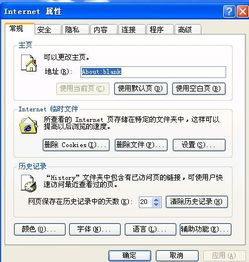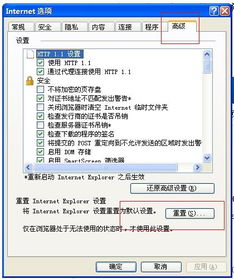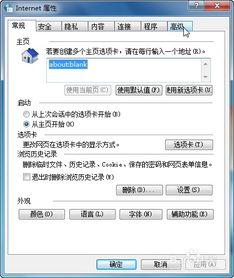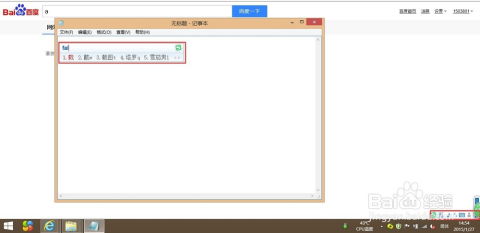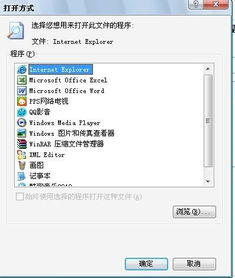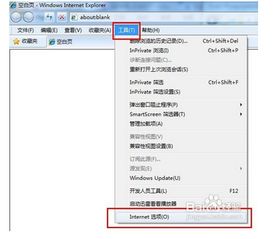IE浏览器无法使用该如何解决?
IE浏览器无法使用怎么办
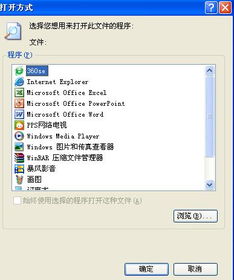
当我们面对IE浏览器无法使用的问题时,这往往会给我们的工作和娱乐带来诸多不便。IE浏览器作为Windows系统内置的浏览器,其重要性不言而喻。然而,由于各种原因,如系统故障、软件冲突、恶意软件感染等,IE浏览器可能会出现无法启动、崩溃、页面无法显示等问题。那么,如何解决这些令人头疼的问题呢?本文将为大家提供一些实用的解决方案。

一、检查IE浏览器是否被禁用

在某些情况下,IE浏览器可能被系统管理员或安全软件禁用。这时,我们需要检查IE浏览器的启用状态。

1. 点击“开始”菜单,选择“控制面板”。
2. 在控制面板中,选择“程序和功能”。
3. 在打开的窗口中,点击左侧的“启用或关闭Windows功能”。
4. 在弹出的窗口中,找到“Internet Explorer”,确保其前面的复选框被勾选。
5. 点击“确定”,然后重启计算机,看是否能够解决问题。
二、重置IE浏览器
如果IE浏览器设置出现问题,我们可以通过重置IE浏览器来恢复其默认设置。
1. 打开IE浏览器,点击右上角的“工具”图标(齿轮状)。
2. 在弹出的菜单中,选择“Internet选项”。
3. 在“Internet选项”窗口中,切换到“高级”选项卡。
4. 点击“重置”按钮,在弹出的窗口中再次点击“重置”。
5. 重启IE浏览器,看是否能够正常使用。
三、修复IE浏览器
系统自带的修复工具可以帮助我们解决IE浏览器的一些常见问题。
1. 点击“开始”菜单,输入“cmd”,右键点击“命令提示符”,选择“以管理员身份运行”。
2. 在命令提示符窗口中,输入以下命令并按回车:
sfc /scannow
这条命令将扫描并修复系统文件。
3. 等待扫描完成后,重启计算机。
如果以上方法无效,我们还可以尝试使用系统自带的“Internet Explorer(无加载项)”模式来启动IE浏览器,以排除加载项导致的问题。具体操作如下:
1. 点击“开始”菜单,输入“Internet Explorer”,右键点击“Internet Explorer”,选择“以管理员身份运行”。
2. 在弹出的窗口中,选择“无加载项”模式。
3. 如果IE浏览器能够正常启动,则说明可能是某个加载项导致的问题。此时,我们可以逐一排查并禁用加载项,以确定导致问题的具体加载项。
四、更新或重新安装IE浏览器
如果IE浏览器版本过旧或存在损坏,我们可以尝试更新或重新安装IE浏览器。
1. 更新IE浏览器:
打开IE浏览器,点击右上角的“帮助”图标(问号状)。
在弹出的菜单中,选择“关于Internet Explorer”。
查看当前IE浏览器的版本,并访问微软官方网站下载并安装最新版本。
2. 重新安装IE浏览器:
由于IE浏览器是Windows系统的一部分,我们无法直接卸载它。但是,我们可以通过重置Windows系统或重新安装Windows系统来恢复IE浏览器。
需要注意的是,这种方法会导致系统上的所有数据被清除,因此请务必提前备份重要数据。
五、检查恶意软件
恶意软件如病毒、木马等可能会破坏IE浏览器的正常功能。因此,我们需要定期使用杀毒软件对系统进行扫描和清理。
1. 选择一款可靠的杀毒软件,如360安全卫士、金山毒霸等。
2. 安装并运行杀毒软件,进行全盘扫描。
3. 根据扫描结果,清理发现的恶意软件。
4. 重启计算机,看是否能够解决问题。
六、禁用不必要的插件和扩展
过多的插件和扩展可能会导致IE浏览器崩溃或无法启动。因此,我们可以尝试禁用一些不必要的插件和扩展来解决问题。
1. 打开IE浏览器,点击右上角的“工具”图标(齿轮状)。
2. 在弹出的菜单中,选择“管理加载项”。
3. 在打开的窗口中,切换到“工具栏和扩展”选项卡。
4. 逐一查看并禁用不必要的插件和扩展。
5. 重启IE浏览器,看是否能够正常使用。
七、调整IE浏览器的安全设置
过高的安全设置可能会导致IE浏览器无法正常访问某些网站。因此,我们可以尝试调整IE浏览器的安全设置来解决问题。
1. 打开IE浏览器,点击右上角的“工具”图标(齿轮状)。
2. 在弹出的菜单中,选择“Internet选项”。
3. 在“Internet选项”窗口中,切换到“安全”选项卡。
4. 分别选择“Internet”、“本地Intranet”、“受信任的站点”和“受限制的站点”区域,然后点击“自定义级别”按钮。
5. 在弹出的窗口中,逐一调整各项安全设置,以确保IE浏览器能够正常访问所需网站。
6. 点击“确定”按钮保存设置,然后重启IE浏览器。
八、寻求专业帮助
如果以上方法都无法解决问题,我们可能需要寻求专业帮助。
1. 联系计算机维修人员或技术支持团队,向他们描述问题的具体情况。
2. 根据他们的建议,尝试进行进一步的修复或更新操作。
3. 如果问题仍然无法解决,他们可能会建议我们进行系统还原或重新安装操作系统。
总之,当IE浏览器无法使用时,我们不必过于慌张。通过以上方法,我们可以逐一排查并解决问题。同时,我们也需要保持警惕,定期更新和维护系统,以避免类似问题的再次发生。希望这篇文章能够帮助大家解决IE浏览器无法使用的问题,让我们的生活和工作更加顺畅。
- 上一篇: 轻松学会:驱动精灵高效备份驱动全攻略
- 下一篇: 打造优雅花苞头的详细扎发步骤
-
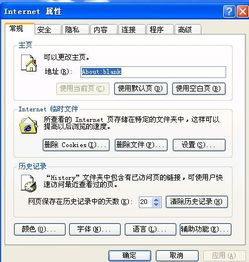 IE浏览器主页无法更改?这里有解决方法!新闻资讯12-11
IE浏览器主页无法更改?这里有解决方法!新闻资讯12-11 -
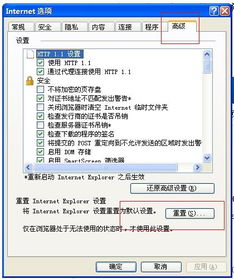 IE浏览器经常卡死或无法打开,该怎么办?新闻资讯01-26
IE浏览器经常卡死或无法打开,该怎么办?新闻资讯01-26 -
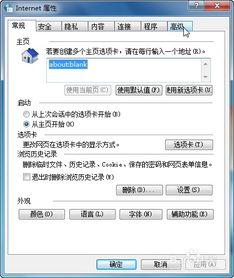 一键修复Internet Explorer,轻松解决无法使用问题新闻资讯06-28
一键修复Internet Explorer,轻松解决无法使用问题新闻资讯06-28 -
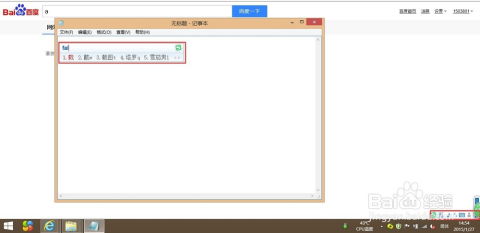 如何在Win8.1和Win8的IE浏览器中解决无法输入中文的问题?新闻资讯04-11
如何在Win8.1和Win8的IE浏览器中解决无法输入中文的问题?新闻资讯04-11 -
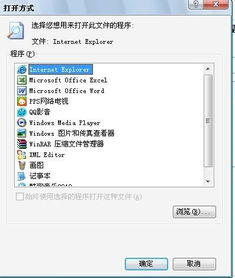 IE浏览器无法打开的解决办法新闻资讯01-17
IE浏览器无法打开的解决办法新闻资讯01-17 -
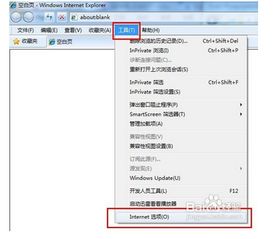 IE浏览器无法访问网站?终止操作问题解决指南!新闻资讯12-03
IE浏览器无法访问网站?终止操作问题解决指南!新闻资讯12-03